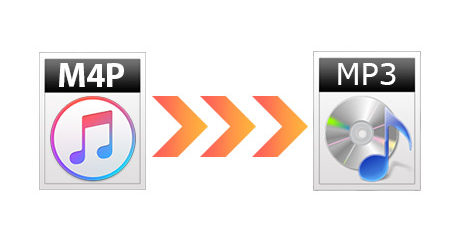
M4P è un formato di file audio utilizzato e creato appositamente per iTunes. Se si desidera utilizzare questo tipo di file al di fuori del software iTunes, è importante seguire i seguenti suggerimenti e trucchi per la gestione del file.
- Per rendere il file M4P riproducibile su altri dispositivi è indispensabile convertirlo prima in un file MP3. Il formato MP3 è considerato come il formato audio “universale”.
- I file M4P sono solitamente file protetti da DRM. Se si vuole riprodurre o trasferire questo tipo di file su un altro software o dispositivo, è necessario prima rimuovere la protezione DRM. In questo articolo vedremo i migliori programmi per fare tale operazione.
- M4P non viene riconosciuto da un computer Windows. Se hai intenzione di usarlo su un PC Windows o altri dispositivi mobili basati su Windows, la conversione è indispensabile.
- Se non si desidera convertire il file M4P, ma hai voglia di renderlo riproducibile su un PC Windows, è necessaria l’installazione di un software di terze parti in grado di supportare tale formato.
- Il formato audio M4P può essere elaborato e riprodotto da quasi tutte le versioni di QuickTime Media Player. Chi possiede un computer Mac non dovrebbe avere quindi problemi a riprodurre file audio M4P.
- Bisogna fare attenzione a non confondere M4P con MP4: M4P è un formato audio; invece il MP4 è un formato di file video. Inoltre, MP4 è un formato standard mentre M4P è considerato come un formato audio “speciale”.
Qui di seguito vediamo come convertire M4P in MP3 sia su Windows che su Mac OS X.
#1. Convertire M4P in MP3 su Windows con DRM Media Converter
Per convertire M4P in MP3 su Windows (anche in presenza di file M4P protetti da DRM) consigliamo di utilizzare il programma DRM Media Converter.
Grazie alla sua interfaccia user-friendly, è possibile rimuovere DRM da file iTunes (formato M4P e M4V) in modo semplice e veloce. E’ anche possibile convertire i file multimediali in qualsiasi formati video e audio (sia con protezione DRM che senza). Tra i formati video/audio supportati citiamo MOV, AVI, MKV, FLV, WMV, AVCHD, MP4, OGG, AAC, WMA, FLAC, M4V, M4P, AAC, ecc..
Puoi scaricare la versione trial di questo programma dal pulsante seguente:
Dopo installato clicca su FREE TRIAL per procedere con l’uso della versione demo gratuita
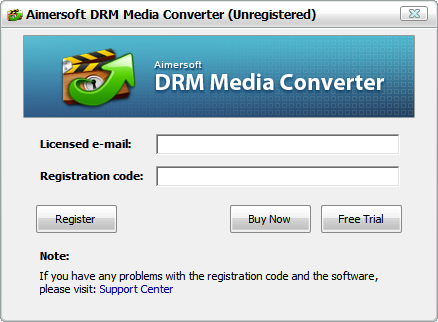
Ecco la schermata principale del programma:
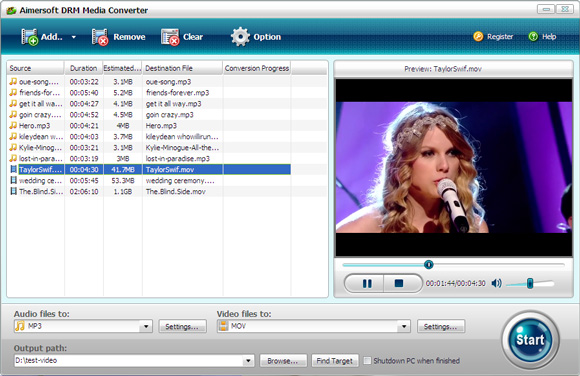
Per caricare i file M4P clicca su “ADD” o trascina direttamente il file nella schermata del software.
Una volta caricati i file da convertire, dal menu in basso al programma scegli il formato audio di conversione (nel nostro caso MP3). Più in basso potrai anche cambiare la cartella di destinazione (Output Path) in cui verranno salvati i file ottenuti dalla conversione.

Quando tutte le impostazioni sono OK, clicca su “Start” per iniziare a convertire M4P in MP3 e rimuovere da essi l’eventuale protezione DRM presente. Dopo la conversione clicca sul pulsante “Find Target” per aprire la cartella in cui sono presenti i file MP3 “DRM-free”. Adesso potrai riprodurli su qualsiasi dispositivo portatili come iPhone, iPad, Samsung, Huawei, PSP, Xbox, ecc…
NB: Durante la conversione nella finestra di anteprima vedrai una schermata tutta nera… è normale!
#2. Come Convertire M4P in MP3 su Mac con Video Converter
Su sistemi Mac, il programma che può aiutarti a convertire M4P in MP3 è Video Converter per Mac. In realtà non è solo un convertitore video ma anche un potente “audio converter” che supporta la conversione da M4P in MP3 e rimuove anche l’eventuale protezione DRM.
Dopo aver installato il programma sul tuo Mac, importa i file M4P trascinandoli nella schermata dell’app. Vedrai una schermata del genere:
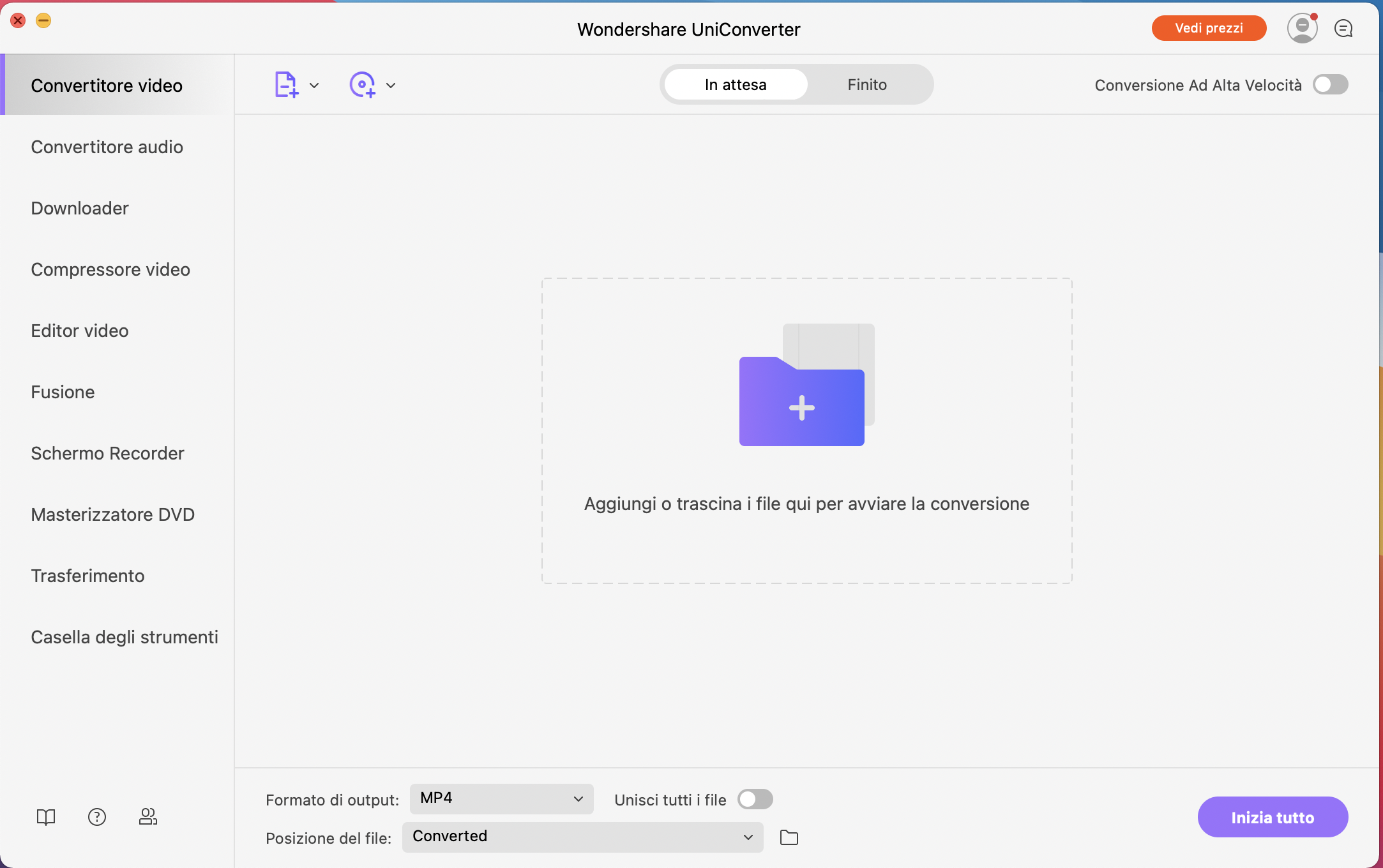
Seleziona Audio dalle opzioni in basso alla schermata del software e scegli il formato MP3 come formato di uscita. Infine clicca sul pulsante Converti e attendi la comparsa di un messaggio che indica la fine dell’operazione.
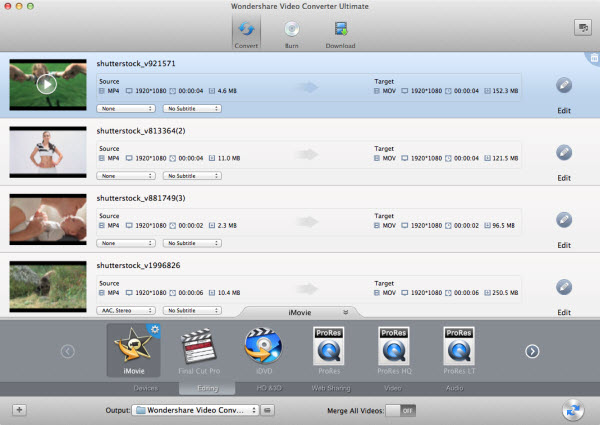
Nota: Oltre al formato MP3, potrai convertire i tuoi file M4P anche in altri formati audio.
Se la protezione DRM non viene rimossa, clicca sul link sottostante per scaricare un plugin DRM Removal:
Plugin DRM Removal per Video Converter Ultimate (Mac)
Installa il plugin e poi clicca sul pulsante Install

Adesso riapri Video Converter Ultimate e prova nuovamente a convertire i tuoi file M4P in Mp3.

GloboSoft è una software house italiana che progetta e sviluppa software per la gestione dei file multimediali, dispositivi mobili e per la comunicazione digitale su diverse piattaforme.
Da oltre 10 anni il team di GloboSoft aggiorna il blog Softstore.it focalizzandosi sulla recensione dei migliori software per PC e Mac in ambito video, audio, phone manager e recupero dati.

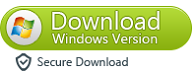
Ciao,
ho provato il trial, ma non accetta i formati m4p scaricati con Apple Music…non so…
Grazie
nemmeno a me funziona, non accetta il file m4p
Probabilmente hanno una protezione DRM che non consente nemmeno di importarli nel programma.

Comunque i file M4P sono supportati dal programma come si vede dall’immagine seguente:
Grazie per la segnalazione! Ottimo programma….semplice e veloce!!